不自然リンクの警告やペンギンアップデートなど、スパムリンクに関する対応が行われて検索順位が下がったときは、不自然なバックリンクを削除することで対応します。しかし、どうしても除去できないバックリンクもあるかと思います。
そういった場合には、Google が提供している「リンクの否認ツール」を使って、除去できないバックリンクを非承認にすることが可能です。
今回の記事では、リンクの否認ツールを使って、バックリンクを非承認にする方法を紹介します。
Table of Contents
バックリンクの精査
不自然リンクの警告などを受けた場合は、リンクの否認ツールを使う前にまずサイトへのバックリンクをしっかり調べましょう。
サイトについているバックリンクはウェブマスターツールで調べることができます。手順は以下の通りです。
1. ウェブマスターツールにログインし、[検索トラフィック] – [サイトへのリンク] にアクセスします。
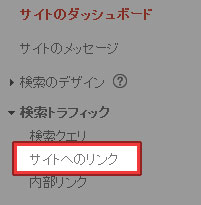
2. 「リンク数の最も多いリンク元」の [詳細] をクリックします。
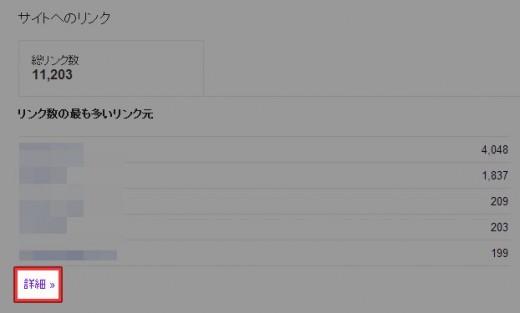
3. 上部に表示される [最新のリンクをダウンロードする] をクリックします。

4. 形式を選択して、リンクの一覧をダウンロードします。
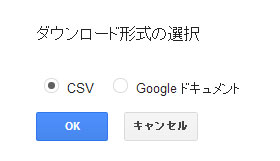
ダウンロードしたリンクの一覧を精査し、その中から不自然なリンクは削除していきます。見極めが難しいですが、不自然でないリンクは削除する必要はありません。
自分で運営していないサイトに不自然なリンクが掲載されている場合は、サイト運営者に連絡してリンクを外してもらうようお願いします。
バックリンクを調べながら、除去できないリンクはテキストファイルにメモしておきましょう。リンクの否認ツールで使います。
リンクの否認ツールの使い方
バックリンクをすべて精査して、どうしても除去できないリンクがあった場合は、リンクの否認ツールの出番です。否認ツールの使い方は以下の通りです。
1. リンクの否認ツールにアクセスします。
2. 否認を行いたいサイトを選択し、[リンクの否認] をクリックします。
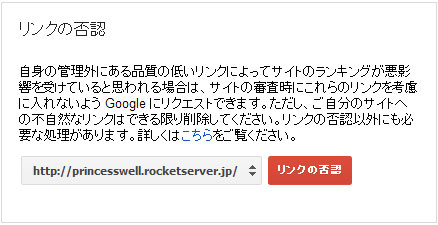
3. メッセージが表示されるので、確認して [リンクの否認] をクリックします。

メッセージの内容:
これは高度な機能なので、慎重に使用する必要があります。使い方を間違えると、Google 検索結果でのサイトのパフォーマンスに悪影響が及ぶ可能性があります。ご自分のサイトに対して、スパム行為のあるリンク、人為的リンク、品質が低いリンクが数多くあり、それが問題を引き起こしていると確信した場合にのみ、バックリンクを否認することをおすすめします。
4. [ファイルを選択] をクリックして、否認するリンクが書かれたテキストファイルを選択し、[送信] をクリックします。
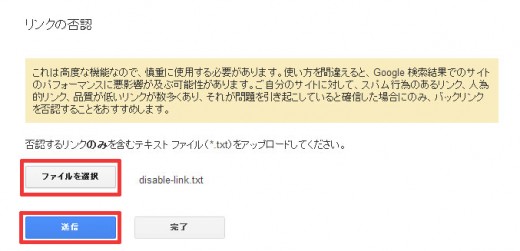
テキストファイルには、リンクが掲載されいてるページの URL か、「domain:example.com」のようにドメインを記述します。記述内容が間違っていたら、警告が表示されます。
記述例:
# example.com のほとんどのリンクは削除されたが、以下のファイルは削除されなかった http://spam.example.com/stuff/comments.html http://spam.example.com/stuff/paid-links.html # spamdomain1.com の所有者に 2012 年 7 月 1 日に連絡し # リンクの削除を依頼したが回答なし domain:shadyseo.com
ドメイン単位で指定した場合、そのドメインからのリンクはすべて非承認(無視)になります。また、コメントで詳細を記述しておいた方が丁寧ですね。
5. アップロードが完了したら、[完了] をクリックして終了するか、[ダウンロード] から送信内容をダウンロードします。
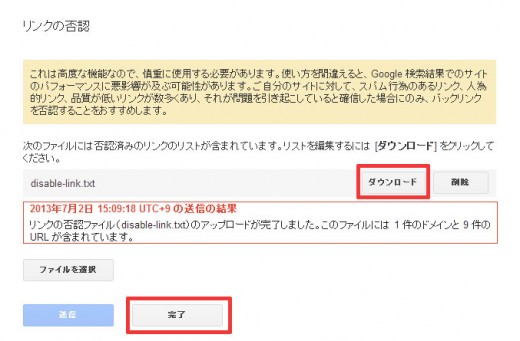
以上でリンクの否認ツールの申請は完了です。
あとがき
否認したいリンクを記述するテキストファイルの記述方法さえわかってしまえば、手順自体は難しくありませんね。
リンクの否認ツールは非常に強力なツールなので、しっかり精査してから使うようにしましょう。どうしてもの時の最終手段と思っておいた方が無難です。




コメントを残す